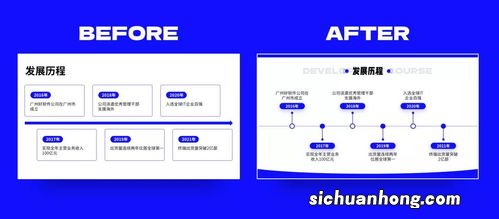
【插入图片】 先一次性插入图片 , 若图片大小均一致则直接看步骤3 , 今天鞍知识小编就来说说关于ppt多图片摆放技巧?下面更多详细答案一起来看看吧!
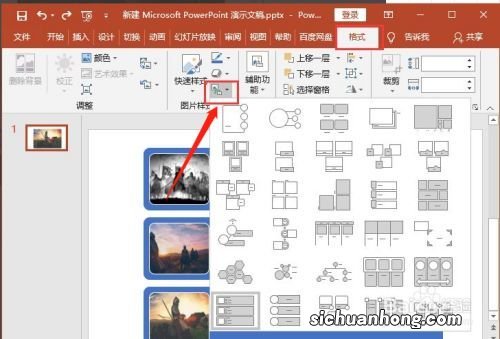
ppt多图片摆放技巧
【插入图片】 先一次性插入图片,若图片大小均一致则直接看步骤3 。
【保证图片大小一致】 右键-“大小和位置”-将每张图片的高度和宽度设成相同的值 。若长宽比不同,则右击图片,利用“裁剪”功能将图片剪成和其它图片一样的大小 。
【大致摆放】数好每行每列要放多少张图(比如我要摆成7×5的)
在第一行,大致摆放好七张图(把第一张对准左上角,其余六张比第一张略偏下)
【顶端对齐】 框选七张图片,在开始选项卡中点击“排列”-“对齐”-“顶端对齐” 。
【横向分布】 依然在”排列“中找到”对齐“,点击”横向分布“ (第一张和最后一张图的水平距离要先自己摆好)
【左对齐】在第一列摆好五张图,下面四张比第一张略靠右,选中图片,”排列“-”对齐“-”左对齐“
【纵向分布】排列-对齐-纵向分布
【银行卡密码输错几次会被锁】【重复操作】定好右下角的图,排好最右一列,再一行一行地用”顶端对齐“与”横向分布“
猜你喜欢
- 如何冻结诈骗账号的银行卡
- 微信怎么开通支付功能
- 滴滴如何解绑银行卡
- 银行卡被别人洗黑钱了怎么办
- 领取失业金需要什么银行卡
- 拼多多先用后付怎么使用
- 社保卡该在哪个银行办理
- 储蓄卡有主卡和副卡吗
- 社保卡属于什么银行
